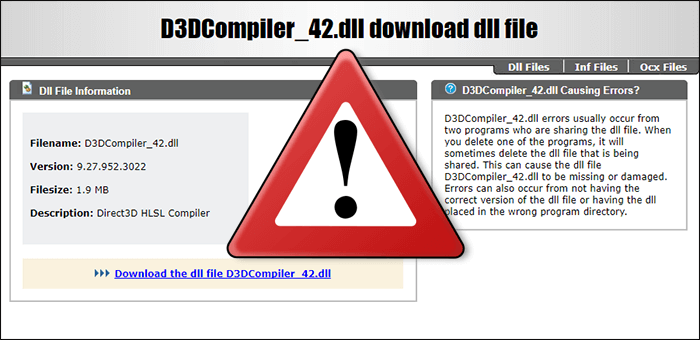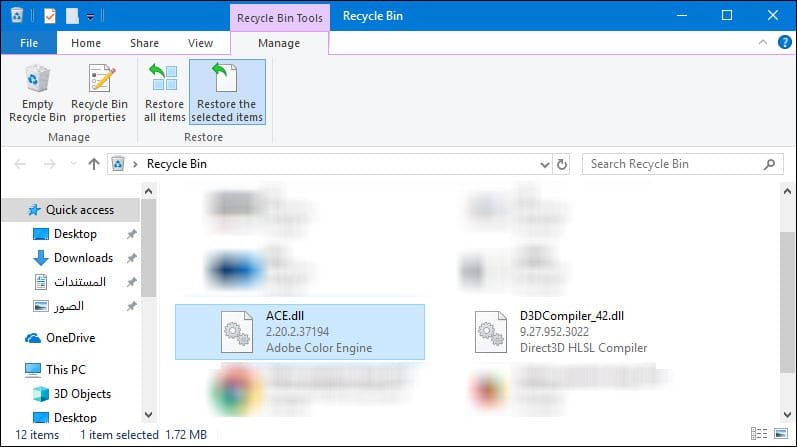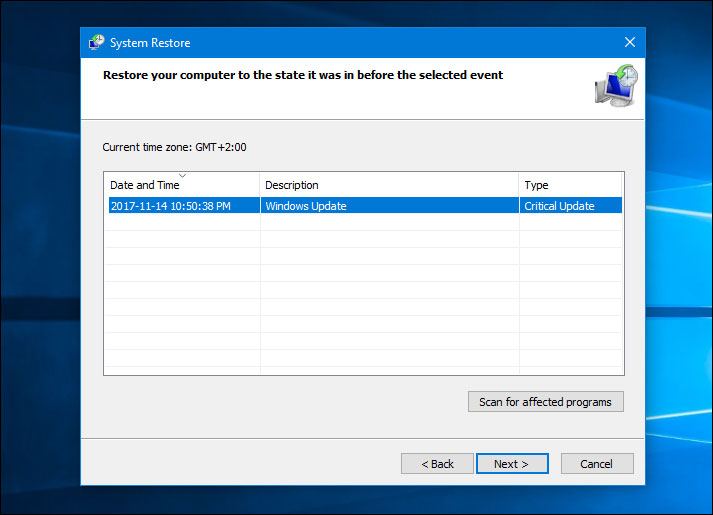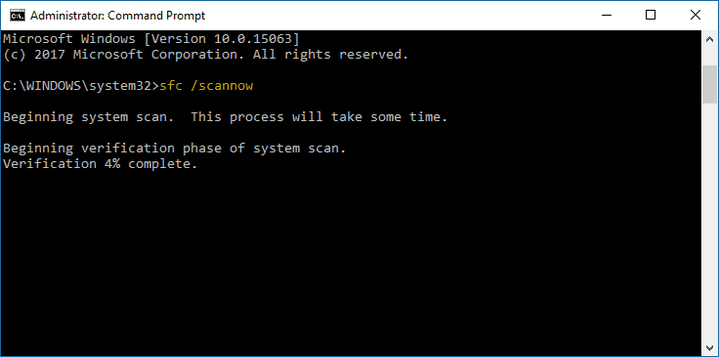حل مشاكل ملفات DLL الناقصة بالطريقة الصحيحة – والابتعاد عن تحميل ملفات DLL الضارة!
حل مشاكل ملفات DLL الناقصة ليس شيئاً يسهل القيام به بسبب وجود الكثير من أنواع هذه الملفات وعدم إمكانية معرفة سبب حدوث المشكلة المزعجة بلا شك فغالباً ما تمنعك من تشغيل لعبة أو برنامج مهم حيث تحتاج إلى إعادة الملف الناقص أو إصلاح الملف التالف حتى تعمل مرة أخرى.
هناك طرق كثيرة لإصلاح هذا الخطأ فإذا كنت تواجه مثل هذه المشكلة على جهازك قم بتجربة إحدى الطرق الآتية.
طرق حل مشاكل ملفات DLL التالفة والناقصة
مبدئياً لا تقوم بـ حل مشاكل ملفات DLL الناقصة بالطريقة التقليدية التى يتبعها البعض وهي تحميل ملفات الـ DLL الناقصة من مواقع الانترنت في محاولة لاستبدالها بالملفات المفقودة أو التالفة لأنها قد تسبب فى زيادة الضرر وحدوث مشاكل أخرى على الحاسوب أو إصابة جهازك بفيروس وفي الاخير لن يتم حل المشكلة بهذه الطريقة.
إذاً فأنت بحاجة لتجربة الحلول العامة التالية اولاً:
- اعد تشغيل الجهاز حيث من الممكن أن ظهور مشكلة فقدان ملف Dll هي مشكلة مؤقتة ليست دائمة والحل هنا يكون بمجرد إعادة تشغيل الحاسوب.
- إعادة تثبيت البرنامج الذي تواجه معه هذه المشكلة سوف يؤدي إلى حلها، حيث اثناء تثبيت البرنامج سيتم إنشاء ملف DLL المفقود من جديد ليعمل البرنامج فيما بعد بصورة طبيعية.
- تحديث تعريفات الهاردوير المتعلقة بظهور الخطأ يمكن أن تؤدي لحل المشكلة ايضاً، فمثلاً إذا ظهرت رسالة Dll Not Found أثناء استخدام البلوتوث أو الطابعة فربما بعد التحديث تختفي المشكلة.
إقرأ ايضاً: مشكلة الصوت منخفض في ويندوز 10 تواجهك؟ إليك 3 حلول فعّالة لتعلية الصوت في الويندوز
- التحقق من وجود الملف فى سلة المهملات Recycle Bin فربما قمت بحذف ملف DLL المفقود عن طريق الخطأ دون أن تدرك ذلك، خاصة وأن ويندوز 10 لم يعد يظهر رسالة تأكيد الحذف عند الضغط على زر Delete فى الكيبورد.
- استخدام برنامج ريكفري قد يكون له تأثير فى حل المشكلة إذا قمت بحذف ملف الـ DLL من جهازك وأفرغت سلة المهملات، فيُمكن بمساعدة اي برنامج ريكفري إسترجاع الملف المفقود مجدداً.
- فحص جهازك بإستخدام برنامج مكافحة الفيروسات أو البرمجيات الخبيثة، فربما هناك برنامج يحذف ملفات الـ DLL بشكل عشوائي من الجهاز، تقوم برامج الفحص باكتشافه وإزالته.
استخدام اداة System Restore فى ويندوز
يمكنك ايضاً استخدام اداة System Restore فى ويندوز لإسترجاع نقاط الاستعادة الأخيرة التى تم إنشاؤها، فإذا واجهت هذا الخطأ بعد تحديث ويندوز او بعد تثبيت برنامج مُعين، فتستطيع العودة مرة أخرى لحالة الحاسوب قبل تثبيت هذا البرنامج للتراجع عن أي تغييرات.
ويُمكنك تشغيل اداة System Restore فى نظام ويندوز بعد الضغط على زر شعار الويندوز + حرف R معاً على الكيبورد، ثم كتابة أمر “rstrui.exe” فى نافذة Run التى ستظهر على الشاشة ثم الضغط على زر OK وسوف تظهر لك نافذة الأداة حيث تحدد نقطة الاستعادة التى تود إعادتها وعمل إعادة تشغيل للحاسوب.
إقرأ ايضاً: شرح System Restore و إنشاء نقطة استعادة للويندوز !
إذا حدث وأن ملف DLL المفقود يتعلق بنظام ويندوز وأدى لحدوث مشاكل مختلفة فى النظام، ففى هذه الحالة يُمكنك استخدام اداة System File Checker المدمجة فى النظام والتي تقوم بإصلاح ملفات DLL التالفة فى النظام. ويُمكنك تشغيل الاداة من خلال فتح موجه الأوامر CMD وكتابة الامر “sfc /scannow” ثم الضغط على زر Enter ليتم فحص وإصلاح ملفات النظام التالفة.